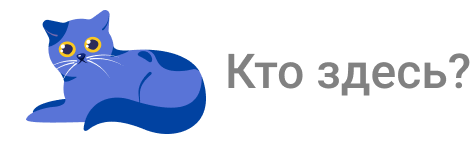Время идет, Китай развивается, и вот, нам уже не надо мечтать о высоких технологиях из Японии или США, достаточно покопаться на АлиЭкспрессе и купить кое-что у поляков, чтобы получить… Ну, не прям такой же, но сходный агрегат.
Поехали, я покажу тебе, как глубока кроличья нора!
Итак, если для классической виртуальной реальности вам достаточно купить всего лишь Oculus Rift за 40к, или HTC Vive за 60к и больше ничем не париться (кроме, разве что, установки камер в случае с HTC Vive), то для бюджетного решения нам понадобятся:
1. Шлем виртуальной реальности, куда мы будем вставлять смартфон.
2. Опционально LeapMotion, который будет хватать наши руки и делать из них манипуляторы.
3. Программа RiftCat, которая будет обманывать игры и заставлять их верить, что у нас настоящий Oculus Rift/HTC Vive, а не BoboVR какой-нибудь. Ну или Trinus VR на худой конец.
4. Смартфон с гироскопом и акселерометром, а не бюджетка за 2 тыщи рублей.
Предполагается, что 4 пункт у вас есть, а если его нет — то можно приобрести не только в качестве экрана для шлема виртуальной реальности, но и в качестве, собственно, смартфона.
Итого весь оставшийся набор нам обойдется в сумму от 5 до 6 тысяч рублей. А теперь разберем все в деталях.
Привет, это шлем, знакомьтесь.
Вы думали, я шутил, говоря про BoboVR? А вот и нет, он один из самых знаменитых.
Вообще, шлемов есть приличное множество. Основные характеристики:
* Настройка фокуса
* Настройка межзрачкового расстояния
* ТТХ линз
* Максимальный и минимальный размер вставляемого смартфона
* Интеракция (кнопочки, магнитики)
* Наличие наушников
Shinecon PRO — стоимость от 1400 рублей. Пожалуй, лучшее предложение на рынке. Сам я им не пользовался (но, возможно, закажу от нечего делать), однако на картинках он выглядит очень круто: тут тебе и настройка межзрачкового расстояния, и фокуса для каждого глаза отдельно. Не знаю, что там с интеракцией, но мы же не в телефонные игрушки играть собираемся, нам это не так важно.
BoboVR 4, он же OYO VR 4, — стоимость от 1340 рублей. Пафосный шлем с настройкой фокуса, межзрачкового расстояния, громкости звука и кнопочкой для тыкания по телефону. Из минусов — эти наушники не Sennheiser и одеть поверх ваши не всегда представляется возможным. Сам являюсь обладателем этой модели и могу сказать, что шлем весьма удобен, хотя немного массивен. Максимальные размеры смартфона указаны следующие: ширина до 82 мм, длина до 160 мм, толщина до 10 мм.
VR BOX (II) — стоимость от 700 рублей. Простой шлем, не самая удобная посадка телефона, но есть настройка и межзрачкового расстояния, и фокусного, для каждого глаза отдельно (ВРОДЕ БЫ!). Однако, я его не использовал и за качество материалов не отвечаю. Хотя для первого шлема вполне может оказаться хорошей покупкой.
Ну и собственно Google Cardboard DIY — стоимость от 170 рублей. Картонная штука не имеющая каких-либо настроек, зато имеющая магнитик для интеракции с телефоном. Если хочется попробовать, а денег тратить жаль — вперед. Максимальные размеры: ширина до 83 мм, длина до 153 мм.
Выбирайте на свой вкус и цвет, вариантов очень много, в комплекте простейшие манипуляторы идут, при желании можно и с ними заказывать.
Будьте внимательны — некоторые можно заказать прямиком из России, что сократит время доставки до 3-10 дней!
Я хочу махать руками в жизни и в игре!..
Что такое Leap Motion? Это такая штучка (вон, белая с черненьким верхом, видите?), которая захватывает движения ваших рук. Если проще — то это три камеры в ИК-спектре (насколько я знаю, не вникал), которые передают изображение на комп, а комп уже думает, где же ваши руки.
Эту штуку можно как класть на стол перед клавиатурой, так и крепить на шлем — это называется Mount. Для этого процесса есть специальные крепления. Но у меня нет денег на официальное за 100 баксов, и нет 3D-принтера напечатать свою, зато у меня есть двусторонний скотч. ^_^ Неудобно только отлеплять, если хочется положить на стол.
Вообще, Leap Motion может многое, но как бы и нет. Качество порою оставляет желать лучшего, некоторые программы в магазине Leap Motion весьма унылы, но даже без шлема рекомендую попробовать Telekinetic — совершенно новый опыт в играх. Потрясающая штука, серьезно.
Стоит Leap Motion в Китае от 3200 рублей (есть на 100 рублей дешевле, но я заказывал именно тут). В России чутка дороже.
Вообще, строго говоря, перчатки лучше, но дороже. Однако, можете погуглить Haptic Glove, CaptoGlove, еще какие-то были… Но! Я не пробовал — ссылок давать не буду. CaptoGlove выглядит вообще круто.
Как это все должно работать?
Самый оптимальный на мой вкус вариант — это именно RiftCat. Программка умеет в Oculus 0.6-0.8 (но пока не умеет в 1.3), умеет в SteamVR (который постоянно обновляется), и даже в какие-то свои игры (даже не заглядывал). Правда, за нее придется заплатить. Ну, или использовать бесплатную версию с ограничением по времени сессии в 10 минут. ¯\_(ツ)_/¯
Программа работает в режиме клиент-сервер. На смартфон вы устанавливаете бесплатное приложение, которое будет принимать и показывать вам изображение, а отправлять трек-данные, как вы крутите головой и куда смотрите. На компьютер вы устанавливаете условно-бесплатное приложение, которое будет заниматься всем остальным: изображать из себя шлем и запускать игры.
Соединение возможно по: Bluetooth, Wi-Fi, USB (в тетеринг-режиме, то есть «дележке интернета», поэтому рекоммендую 4G трафик отключать на время игры в таком режиме). Bluetooth обеспечивает самое плохое соединение, USB — самое хорошее. Хотя, WiFi может быть лучше, если у вас дорогой смартфон и дорогой роутер. … Может вы просто шлем купите настоящий в таком случае?..
Стоимость программы — 1100 рублей. Ну или приблизительно так, от курса доллара зависит.
Справедливости ради стоит сказать, что еще есть Trinus VR — дешевле, кустарнее, но менее умелая, насколько я знаю. В мое время с Окулусом она не работала, только со SteamVR.
Ну и пара слов о смартфоне, и собственно, инструкция.
Итак, мы купили шлем, лип-моушн (если нам захотелось), установили программу (купить мы ее успеем), все это лежит перед нами и смотрит на нас. А мы смотрим на эту кучу счастья. Что делать-то?
Итак.
В начале нам следует определиться, хотим ли мы видеть манипуляторы в SteamVR вместо рук. То есть, руки мы в SteamVR видеть все равно не будем, напрямую он с Leap Motion не работает, но некоторые игры запускаются и работает просто с мышью и клавиатурой, поэтому Leap Motion — штука опциональная. Драйвера к нему качаются, например, со странице Orion Leap Motion.
Если мы хотим махать манипуляторами в играх, где они требуются, то скачиваем последнюю версию драйверов отсюда SteamVR Driver Leap и устанавливаем их.
Если же не хотим, нас устроит просто 3D, а Leap Motion мы будем использовать в соответствующих играх для него, то драйвера не ставим.
Далее.
Нам необходимо откалибровать изображение нашего смартфона под шлем.
Для этого устанавливаем Cardboard из Play Store обычного на смартфоне, и выбираем там Switch Viewer. По идее, при первом запуске, он сам предложит это сделать.
Теперь нам нужно просканировать QR-код нашего шлема. QR-код может поставляться со шлемом или же может быть найден на этой странице: VR Headset QR Codes. На этом подготовка окончена.
Теперь!
1. Запускаем VRidge на смартфоне и коннектим смартфон удобным нам способом. Если это USB, то там в опциях программы есть «USB Tethering», нажав на который вы попадете в настройки телефона, где эта функция и включается.
2. Запускаем RiftCat на ПК, логинимся, выбираем сеть (WiFi, Ethernet (для USB соединения), программа находит смартфон, жмем «YES», если это наш смартфон.
3. Вставляем смартфон в шлем.
4. Запускаем игру через RiftCat. Хотя SteamVR программка умеет подхватывать сама.
5. Наслаждаемся!.. Ну, если вы осилили весь этот текст, потом осилили дождаться доставки товаров, то самое время насладиться результатами своих титанических трудов, да.
Это все? Нет, давайте еще небольшой FAQ напоследок!
Итак, у нас есть дешевый смартфон, и покупать новый мы не планируем. Что же делать?
RiftCat поддерживает FreeTrack, а это значит, что мы можем наклеить на кепочку или очки три светодиода, поставить пару веб-камер и все заработает даже с дешманским смартфоном. Ура? Ура. Разбирайтесь сами, я не шарю.
Кстати о смартфонах, разрешение 800*480 смотрится довольно убого — вы видите не просто пиксели, а, буквально, квадратики, из которых состоит экран. 1280*720 получше, но все еще не то. 1980*1080 уже удобно и приятно.
Однако, тут встает вопрос о том, потянет ли ваш комп игры в таком разрешении.
Для простецких игр это не является проблемой. Даже если у вас ноутбук, выставив 1920*1080 и 100% Render Scale в настройках RiftCat, вы получите вполне сносное изображение (хотя и замыленное слегка, или это мои -6 дают о себе знать?..). А вот тяжелые игры… лучше запускать в HD, и телефон с 1280*720 экраном окажется к месту. И не забывайте, когда будете играть в какую-нибудь Elite Dangerous, что рекомендуемые характеристики ПК для виртуальной реальности начинаются с GTX 970. =)
Раз уж заговорили о ноутбуках. Определенную проблему составляет стрим с технологией NVidia Optimus. Эта технология путается, что должно обрабатываться на встроенной графике, а что — на NVidia, и из-за этого выдает черный экран на смартфон. Первый совет: просто врубить «обработку только на NVidia» и не париться. Второй совет: указать для обработки все 4 SteamVR сервиса и VRidge.exe в Панели управления NVidia для обработки самой NVidia. Это запарнее, но, вроде как, правильнее. А в качестве кодека я указываю Intel QuickSync, потому что NVidia NVENC работает крайне не стабильно, а встроенная видяха все равно простаивает.
Для десктопных ПК рекомендую NVidia NVENC, была проблема с драйверами, но ее, вроде бы, устранили. Требует уточнения.
Для Radeon — хз, что там лучше. Есть еще какой-то Media Foundation, может быть неплох или даже лучший, не пробовал пока.
30 fps или 60 fps? Если комп топовый и телефон не кислый — ставьте 60.
Битрейт — я ставлю 10-20 для 30 fps и 30-40 для 60 fps.
По поводу трекинга — у Trinus VR есть множество вариантов трекинга, для любителей поизвращаться.
Если вы сделали собственный кардборд, со своими линзами, то QR-код для них можно сгенерировать на странице Google Cardboard Viewer Profile Generator. И вообще, много интересной информации о создании Google Cardboard своими руками.
На этом все. Можете задавать вопросы в комментариях, постараюсь ответить.